確定申告 e-Tax、ソフトウェア編突入です。
公的個人認証サービス 利用者クライアントソフトのインストール
いきなり e-Tax のソフトウェアをインストールする前に、まず市役所から住基カードとともに受け取ったこの CD をインストール。「公的個人認証サービス 利用者クライアントソフト Ver2.2」といって、ICカードリーダライタのテストや証明書の確認、電子署名の付与などが行えるようです。インストール手順は
- JRE (Java の実行環境) のインストール
マニュアルに指定されたページには Java のパッケージがたくさんあって迷いますが、JDK 6 Update 4 をインストール。http://java.sun.com/javase/ja/6/download.html - IC カードリーダライタのドライバインストール
手持ちの Gemplus GemPC430 という製品を使用。nire の場合は、Vista にあらかじめドライバが含まれているため、特に追加でインストールする必要はなし。
(ちなみに、接触型 IC カードのみに対応している製品です) - 公的個人認証サービス利用者クライアントソフト Ver2.2 のインストール
JPKIAppli02-02.exe を実行するだけ。Java のキーストアへの証明書のインストールをしても良いかなど、いくつか質問されるが、基本的に [はい] で OK - [ICカードリーダライタ設定] の起動
分かりにくい場所にありますが、インストール手順書 (PDF ファイル) の中にあるように、[公的認証サービス] -> [ユーティリティ] の中にありました。
ちなみに、ここで設定をしないで JPKI 利用者ソフトを起動 -> 動作確認ボタン、などとやってしまうと、
などと怒られます。”R/W” という略し方が素敵ですね。ここは「ICカードリーダライタのタイプが不明です」と用語を統一するべきでしょう (職業病)。
JPKI 利用者ソフトの起動

これでやっと JPKI 利用者ソフトが起動できる状態になりました。
住基カードを IC カードリーダに差した状態で、まずは動作確認ボタンをポチッと。
OK そうですね。
最初私もつまづきましたが、IC カードを入れずにやると
SCardGetStatusChange NG
が出ます。公式ページによると、すべてのテストは OK でなければいけないはずです。
JPKI 利用者ソフトの動作確認http://www.jpki.go.jp/client/manual/003/manual04.htm#kaisetu
次に証明書を見てみます。
[自分の証明書] を見てみると、正しく自分の住所氏名が参照できるし、
[知事の証明書] で表示される知事の自己証明証明書 SHA-1 フィンガープリント (市役所でもらった別紙に書いてあった) も一致しました。もちろん全ケタ確認しましたとも。 🙂
「対応品」では何が違うのか?
その後 NTT コミュニケーションズの SCR331DI-NTTCom という製品を買ってきて試してましたが、上記と動作確認結果は同じでした。私の住所では接触型カードなのですが、非接触カードを発行している自治体もあるらしく、どちらにも対応したいなら共用型はこの製品ぐらいしかないようですが、なんと実売 6,800円以上します。5,000円控除されても割に合いません。
地方自治体によって接触 / 非接触が異なるのも混乱の元です。
先に住基カードの発行を受けて、接触型 IC カードだと分かっていれば、Gemplus GemPC430 もしくは他のカードリーダでも実用上差し支えなさそうにも見えますが、もちろん your own risk でどうぞ 🙂

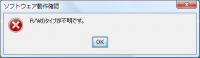

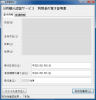
コメントを残す
コメントを投稿するにはログインしてください。